
гГ°гВ§гГ≥гГЦгГ©гВ¶гВґгВТEdgeгБЂгБЩгВЛдЇЇгБѓгГЦгГГгВѓгГЮгГЉгВѓгБЃгВ§гГ≥гГЭгГЉгГИгБѓењЕй†И
жЬАзµВжЫіжЦ∞ [2015еєі8жЬИ19жЧ•]
гБУгБЃи®ШдЇЛеЖЕгБЂгБѓеЇГеСКгГ™гГ≥гВѓгБМеРЂгБЊгВМгБ¶гБДгБЊгБЩгАВ
пЉЉпЉЉгБ©гБЖгБЛгГХгВ©гГ≠гГЉгВТгБКй°ШгБДгБЧгБЊгБЩвА¶пЉПпЉП
гВ≠гГЉгГѓгГЉгГЙпЉЪEdge, Microsoft, windows 10, гБКж∞ЧгБЂеЕ•гВК, гГЦгГГгВѓгГЮгГЉгВѓ, гГЮгВ§гВѓгГ≠гВљгГХгГИ,
< гБУгБЃи®ШдЇЛгВТгВЈгВІгВҐ >
Windows10гБЛгВЙзЩїе†ігБЧгБЯгГЮгВ§гВѓгГ≠гВљгГХгГИгБЃжЦ∞гГЦгГ©гВ¶гВґгАОMicrosoft EdgeгАПгБЂжЧІOSгБІдљњгБ£гБ¶гБДгБЯIEгГїChromeгБЛгВЙгГЦгГГгВѓгГЮгГЉгВѓпЉИгБКж∞ЧгБЂеЕ•гВКпЉЙгВТеЉХгБНзґЩгБРжЦєж≥ХгБІгБЩгАВ
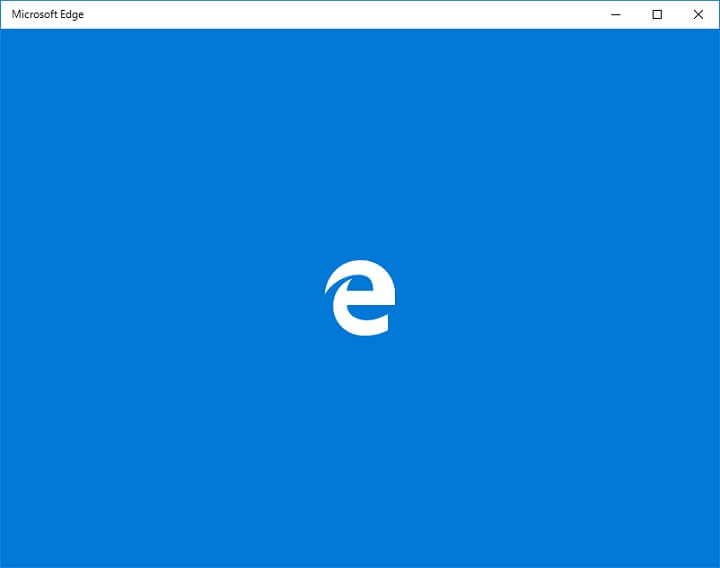
Windows10гБЂгВҐгГГгГЧгВ∞гГђгГЉгГЙгБЧгБЯPCгБЂжЬАеИЭгБЛгВЙеЕ•гБ£гБ¶гБДгВЛMicrosoft Edge
IEгБЂе§ЙгВПгВЛгГЮгВ§гВѓгГ≠гВљгГХгГИиђєи£љгБЃжЦ∞гГЦгГ©гВ¶гВґгБІгБЩгАВ
гВҐгГГгГЧгВ∞гГђгГЉгГЙгБ®еРМжЩВгБЂеЕ•гБ£гБ¶гБДгБ¶гВµгВѓгГГгБ®дљњгБИгВЛгБЃгБМгБДгБДгБЃгБІгБЩгБМгАБгГЦгГГгВѓгГЮгГЉгВѓпЉИгБКж∞ЧгБЂеЕ•гВКпЉЙгБЃеЉХзґЩгБОгБМгБХгВМгБ¶гБДгБ™гБДгАВгАВ
еІЛгВБгБ¶зЂЛгБ°дЄКгБТгБЯгБ®гБНгВВгАБгГЦгГГгВѓгГЮгГЉгВѓгВТеЉХгБНзґЩгБОгБЊгБЩгБЛпЉЯгБ®гБЛиБЮгБЛгВМгБ™гБДгАВгАВ
иґЕдЄНдЊњгАВ
гБІгВВгБУгВМгАБгБ°гВГгВУгБ®Microsoft EdgeгБЂжЧІгГЦгГ©гВ¶гВґгБЛгВЙгГЦгГГгВѓгГЮгГЉгВѓгВТеЉХгБНзґЩгБРж©ЯиГљгБМгБВгВКгБЊгБЩгБЬгАВ
вАїж®ЩжЇЦгБІгБѓгАБIEгБЊгБЯгБѓChromeгБЛгВЙгБЃгБњеѓЊењЬгБ®гБ™гБ£гБ¶гБДгБЊгБЩгАВ
гБ®гБДгБЖгБУгБ®Microsoft EdgeгБЂгГЦгГГгВѓгГЮгГЉгВѓпЉИгБКж∞ЧгБЂеЕ•гВКпЉЙгВТеЉХгБНзґЩгБРи®≠еЃЪжЦєж≥ХгБІгБЩгАВ
йЦҐйА£и®ШдЇЛпЉЪWindows10гБЃи®ШдЇЛгВТеЕ®йГ®гГБгВІгГГгВѓ
Microsoft EdgeгБЂгГЦгГГгВѓгГЮгГЉгВѓгВТеЉХгБНзґЩгБРи®≠еЃЪжЦєж≥Х
IEгГїChromeгБЛгВЙгБЃеЉХзґЩгБОгБЂеѓЊењЬ
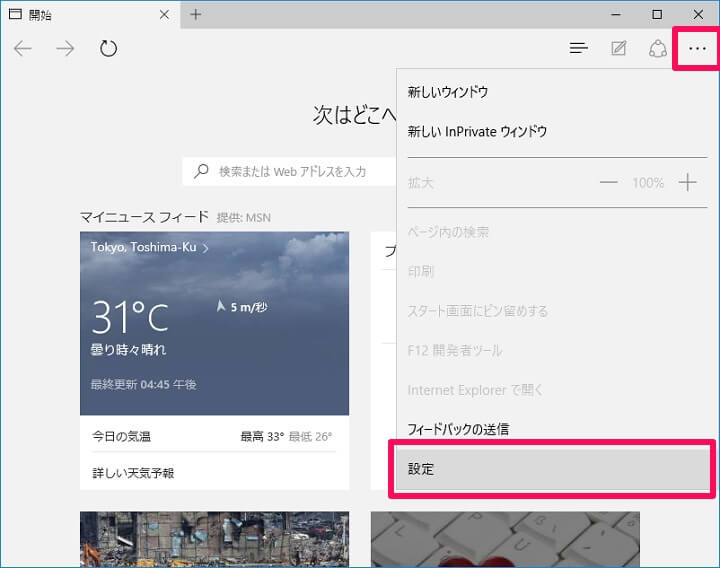
Microsoft EdgeгВТиµЈеЛХгБЧгБЊгБЩгАВ
гГЦгГ©гВ¶гВґеП≥дЄКгБЂгБВгВЛгАМгГїгГїгГїгАНгВТгВѓгГ™гГГгВѓгБЧгБ¶гАБи°®з§ЇгБХгВМгВЛгГ°гГЛгГ•гГЉгБЃдЄ≠гБЂгБВгВЛгАМи®≠еЃЪгАНгВТгВѓгГ™гГГгВѓгБЧгБЊгБЩгАВ
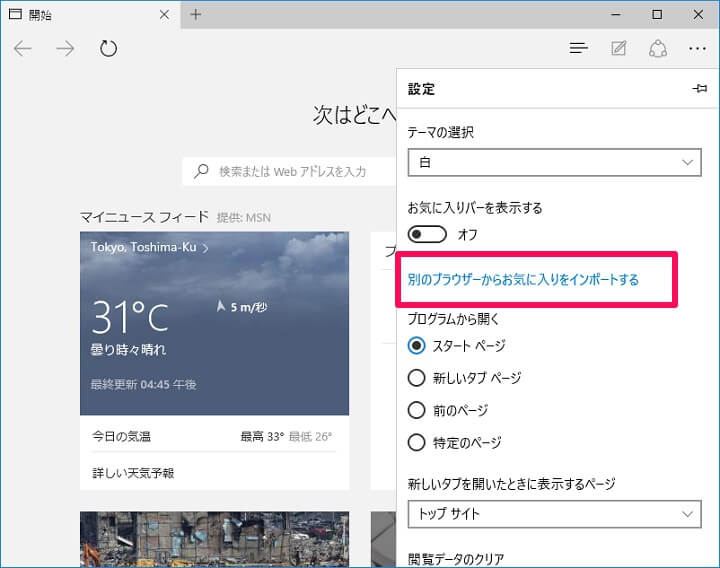
и®≠еЃЪй†ЕзЫЃгБМйЦЛгБНгБЊгБЩгАВ
гАМеИ•гБЃгГЦгГ©гВ¶гВґгГЉгБЛгВЙгБКж∞ЧгБЂеЕ•гВКгВТгВ§гГ≥гГЭгГЉгГИгБЩгВЛгАНгВТгВѓгГ™гГГгВѓгБЧгБЊгБЩгАВ
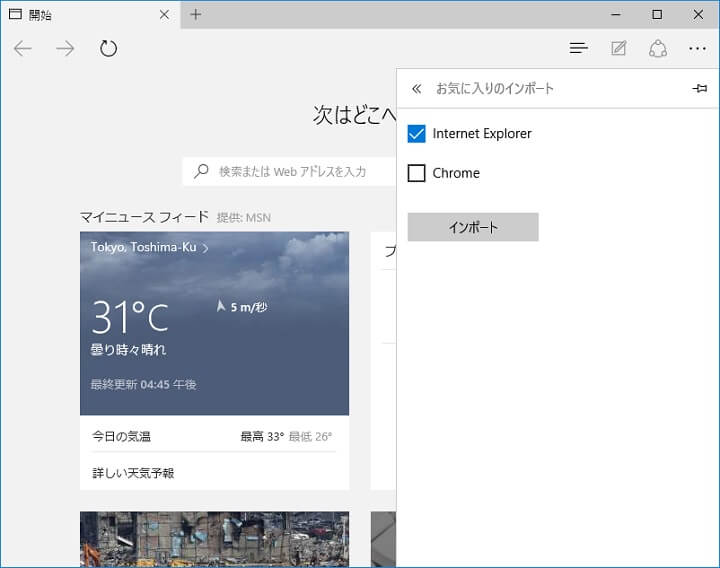
гБКж∞ЧгБЂеЕ•гВКпЉИгГЦгГГгВѓгГЮгГЉгВѓпЉЙгВТгВ§гГ≥гГЭгГЉгГИгБЩгВЛгГЦгГ©гВ¶гВґгВТйБЄжКЮгБЧгБЊгБЩгАВ
IEгБ®ChromeгБМйБЄжКЮгБІгБНгБЊгБЧгБЯгАВ
firefoxгБ™гБ©гБЃгГЦгГ©гВ¶гВґгВВеЕ•гБ£гБ¶гБДгВЛPCгБ†гБ£гБЯгБЃгБІгБЩгБМгАБгБУгБУгБЂгБѓи°®з§ЇгБХгВМгБЊгБЫгВУгБІгБЧгБЯгАВ
гГЦгГ©гВ¶гВґгВТйБЄжКЮгБЧгБ¶гАМгВ§гГ≥гГЭгГЉгГИгАНгВТгВѓгГ™гГГгВѓгБЧгБЊгБЩгАВ
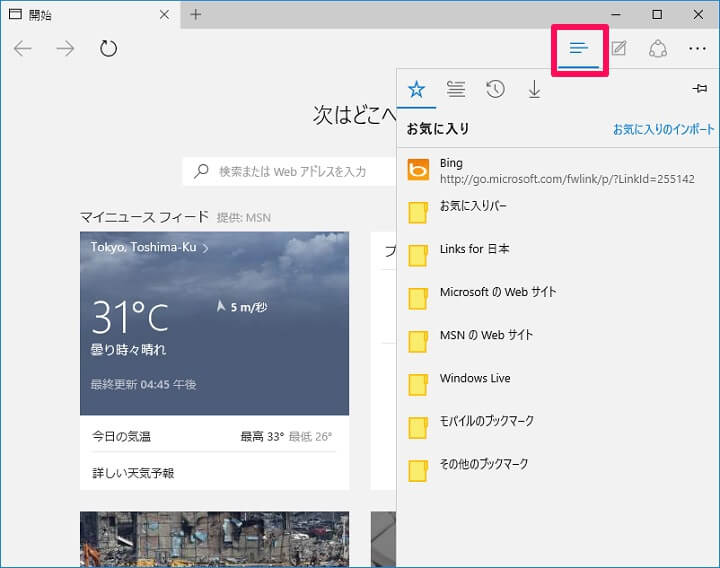
гВµгВѓгГГгБ®гГЦгГГгВѓгГЮгГЉгВѓгБМгВ§гГ≥гГЭгГЉгГИгБХгВМгБЊгБЧгБЯгАВ
гБ°гБ™гБњгБЂMicrosoft EdgeгБІгГЦгГГгВѓгГЮгГЉгВѓгВТи°®з§ЇгБЩгВЛгБЂгБѓгАБгГЦгГ©гВ¶гВґеП≥дЄКгБЃзЈЪгБЃгГЮгГЉгВѓпЉЯгБЃгВҐгВ§гВ≥гГ≥гВТгВѓгГ™гГГгВѓгБІгБЩгАВ
гГЦгГГгВѓгГЮгГЉгВѓгБЃдЄАи¶ІгБМи°®з§ЇгБХгВМгБЊгБЩгБЬгАВ
зФїйЭҐдЄКйГ®гБЂгГЦгГГгВѓгГЮгГЉгВѓгВТи°®з§ЇгБХгБЫгВЛгБУгБ®гВВгБІгБНгВЛ
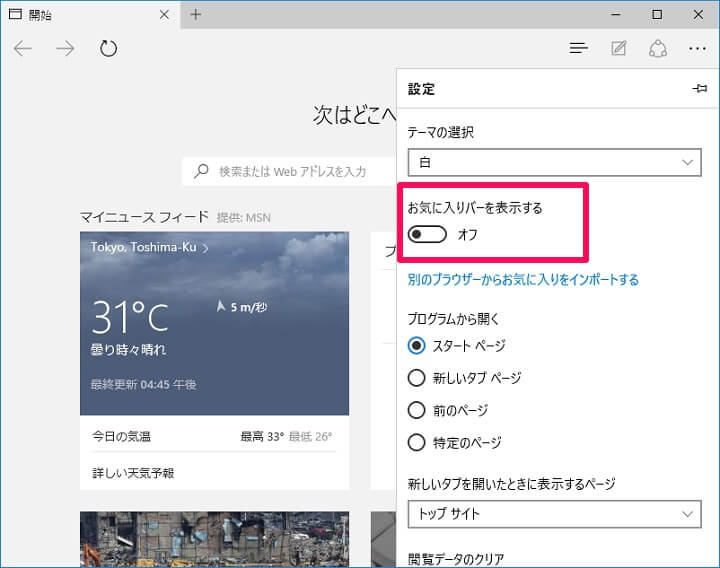
гБЊгБЯгАБи®≠еЃЪгБЛгВЙгАМгБКж∞ЧгБЂеЕ•гВКгГРгГЉгВТи°®з§ЇгБЩгВЛгАНгВТONгБЂгБЩгВЛгБУгБ®гБІгГЦгГ©гВ¶гВґдЄКйГ®гБЂгГЦгГГгВѓгГЮгГЉгВѓгВТи°®з§ЇгБХгБЫгВЛгБУгБ®гВВгБІгБНгБЊгБЩгБЬгАВ
EdgeгГЦгГ©гВ¶гВґгБЃзЄ¶зФїйЭҐгБМгБ°гВЗгБ£гБ®зЛ≠гБПгБ™гВКгБЊгБЩгБМгАВгАВ
гГЮгВ§гВѓгГ≠гВљгГХгГИгБМгБЛгБ™гВКжњАжКЉгБЧгБЧгБ¶гБДгВЛMicrosoft Edge
гБЊгББгБВгВМгБ†гБСйХЈгБЛгБ£гБЯIEгВТжН®гБ¶гБ¶гБЊгБІзЩїе†ігБЧгБЯжЦ∞гГЦгГ©гВ¶гВґгБ™гБЃгБІеЛХдљЬгВДж©ЯиГљгБѓеНБеИЖгБ™гВВгБЃгБЂгБ™гБ£гБ¶гБДгБЊгБЩгАВ
Windows10гВТгГ°гВ§гГ≥гБЂдљњгБ£гБ¶гБДгБПгБ®гБДгБЖдЇЇгБѓгАБMicrosoft EdgeгВТгГ°гВ§гГ≥гГЦгГ©гВ¶гВґгБЂгБЧгБ¶гБњгВЛгБ®гБДгБЖйБЄжКЮиВҐгВВгБВгВКпЉЯ
йЦҐйА£и®ШдЇЛпЉЪWindows10гБЃи®ШдЇЛгВТеЕ®йГ®гГБгВІгГГгВѓ
< гБУгБЃи®ШдЇЛгВТгВЈгВІгВҐ >
пЉЉпЉЉгБ©гБЖгБЛгГХгВ©гГ≠гГЉгВТгБКй°ШгБДгБЧгБЊгБЩвА¶пЉПпЉП
гБУгБЃгАРWindows10гАСMicrosoft EdgeгБЂгГЦгГГгВѓгГЮгГЉгВѓпЉИгБКж∞ЧгБЂеЕ•гВКпЉЙгВТдїЦгБЃгГЦгГ©гВ¶гВґгБЛгВЙеЉХгБНзґЩгБРжЦєж≥ХгБЃжЬАзµВжЫіжЦ∞жЧ•гБѓ2015еєі8жЬИ19жЧ•гБІгБЩгАВ
и®ШдЇЛгБЃеЖЕеЃєгБЂе§ЙеМЦгВДгБФжМЗжСШгБМгБВгВКгБЊгБЧгБЯгВЙеХПгБДеРИгВПгБЫгГХгВ©гГЉгГ†гБЊгБЯгБѓusedoorгБЃTwitterгБЊгБЯгБѓusedoorгБЃFacebookгГЪгГЉгВЄгВИгВКгБФйА£зµ°гБПгБ†гБХгБДгАВ
и®ШдЇЛгВТжЫЄгБПгГ§гГЂж∞ЧгБМеЗЇгВЛгБЃгБІгГХгВ©гГ≠гГЉгВИгВНгБЧгБПгБКй°ШгБДгБЧгБЊгБЩm(._.)m

























